A barra de jogos do Xbox não está funcionando ou abrindo no Windows 11/10
Como você já deve saber, a Microsoft adicionou um novo recurso no aplicativo Xbox do Windows chamado Barra de jogos(Game) e vem empacotado com o aplicativo Xbox . A barra do Xbox Game aparece sempre que um jogo é iniciado e foi projetada para que os usuários façam vídeos e instantâneos do jogo. É semelhante ao que as pessoas podem fazer no Xbox One , e você sabe o quê? Funciona. Sem mencionar que, se a barra de jogos(Game) não for iniciada automaticamente para um jogo específico, é possível que os usuários adicionem esse jogo por meio da área de configurações.
A barra de jogos do Xbox não está funcionando
Agora, podemos ver por que algumas pessoas gostam de usar a barra de jogos(Game) , então quando começaram a surgir relatos sobre a incapacidade do software de iniciar, tivemos que encontrar uma maneira de encontrar algumas correções aqui e ali.
Se a sobreposição da barra de jogos do(Game) Xbox não estiver funcionando no Windows 11/10 , faça o seguinte:
- Dê uma olhada na área de configurações
- Ative a barra de jogos através do (Game)Editor do Registro(Registry Editor)
- Reparar ou redefinir a barra de jogos do Xbox
- Configurações de teclas de atalho do aplicativo Xbox
- Redefinir o aplicativo Xbox
- Reinstale o aplicativo Xbox
Para saber mais sobre eles em detalhes, continue lendo.
1] Dê uma olhada na área de Configurações
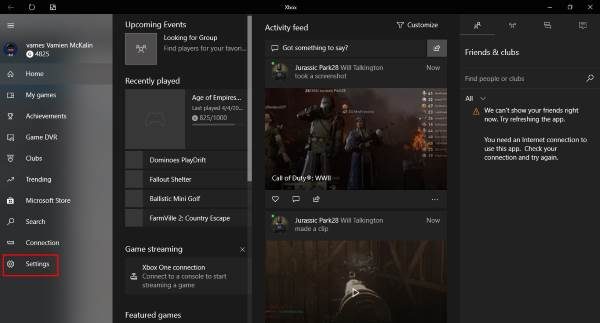
Encontre o aplicativo Xbox pesquisando-o na (Xbox)Cortana e inicie-o a partir dos resultados. Selecione a opção Configurações(Setting) no painel de menu à esquerda e clique em Game DVR nas guias de menu acima.
Agora você verá algo que diz “ Visite as Configurações do Windows para ajustar as configurações do Game DVR. (Visit Windows Settings to adjust Game DVR settings.)” Clique(Click) nele e aguarde o lançamento do aplicativo Configurações . (Settings)Escolha Barra de jogos( Game bar) e certifique-se de que a capacidade de gravar clipes de jogos e fazer capturas de tela esteja definida como Ativado.
Além disso, certifique-se de marcar a caixa que diz “ Abrir a barra de jogo usando este botão em um controlador. (Open Game bar using this button on a controller.)” Quando terminar, pressione a Windows Key + G para iniciar a barra de jogos.
2] Ative(Switch) a barra de jogos através do (Game)Editor do Registro(Registry Editor)
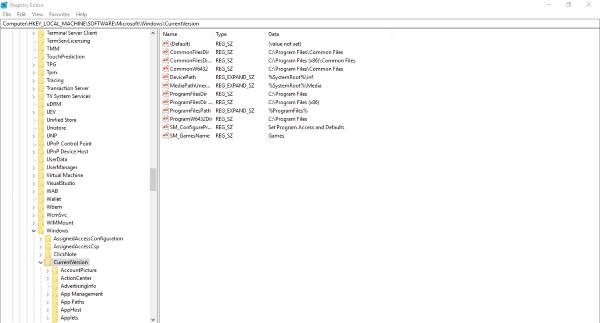
É possível alternar para a barra de jogos por meio do (Game)Editor do Registro(Registry Editor) no Windows 11/10 . Para isso, faça o seguinte:
Abra(Fire) a caixa de diálogo Executar(Run) pressionando a tecla Windows Key + R , digite regedit e pressione Enter . Navegue(Navigate) até a seguinte chave:
HKEY_CURRENT_USER\SOFTWARE\Microsoft\Windows\CurrentVersion\GameDVR
Agora clique com o botão direito do mouse em AppCaptureEnabled DWORD e escolha Modify . Aqui está a coisa, se o valor DWORD for 0, defina-o como 1 e salve-o.
O próximo passo então é se aventurar na seguinte chave
HKEY_CURRENT_USER\System\GameConfigStore
e certifique-se de clicar com o botão direito em GameDVR_Enabled DWORD e selecionar Modify . Aqui, você precisa inserir 1 na caixa de texto se estiver definido como 0.
Por fim, salve e reinicie Windows 11/10 .
3] Reparar ou redefinir a barra de jogos do Xbox
Para reparar ou redefinir a Xbox Game Bar no Windows 11/10:
- Abra Windows Settings > Apps > Apps e recursos
- Procure a barra de pesquisa do Xbox(Xbox Search Bar) na lista de aplicativos(Apps)
- Clique em Opções Avançadas
- Aqui você pode redefinir ou reparar a barra de jogos do Xbox(Xbox Game Bar) .
4] Configurações de teclas de atalho do aplicativo Xbox
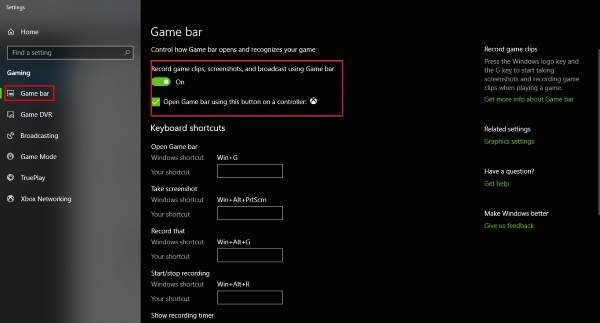
Tem(Are) certeza de que as teclas de atalho da barra de jogos(Game) não foram reconfiguradas? Podemos saber isso iniciando o aplicativo Xbox(Xbox app) novamente, navegue até Configurações(Settings) e, mais uma vez, selecione Game DVR. Clique na opção Configurações do Windows(Windows Settings) , selecione Barra de jogos(Game bar) e verifique se todas as teclas de atalho estão definidas.
Se não forem, apenas faça você mesmo e siga em frente a partir daí.
5] Redefinir o aplicativo Xbox
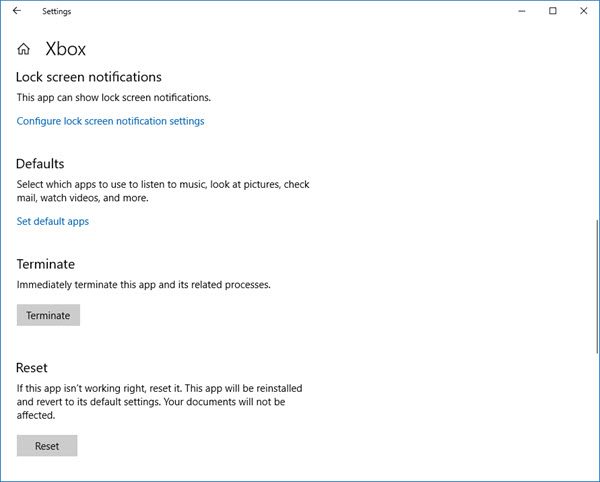
Se a barra do Xbox Game não estiver funcionando, convém redefinir o aplicativo(App) e ver. Você poderá fazer isso em Settings > Aplicativos(App) > Xbox> Configurações avançadas > Reset .
6] Reinstale o aplicativo Xbox
Clique(Click) em Windows Key + S e digite Powershell na caixa de pesquisa. Clique com o botão direito do mouse no programa quando ele aparecer e abra-o como Administrador(Administrator) . Execute o seguinte comando:
Xbox app: Get-AppxPackage *xboxapp* | Remove-AppxPackage
Isso deve remover o aplicativo Xbox do seu computador Windows 10.
Para recuperá-lo, inicie a Microsoft Store , procure-o, faça o download e instale.
Como faço para consertar minha barra de jogos do Xbox não funciona?
Se a barra de jogos do Xbox(Xbox Game) não estiver funcionando no seu computador com Windows 11/10, você precisará verificar as configurações para encontrar a errada. Depois disso, você pode ativar a barra de jogos através do (Game)Editor do Registro(Registry Editor) , verificar a configuração de teclas de atalho do aplicativo Xbox , etc. Por fim, você pode redefinir ou reinstalar o aplicativo Xbox para que funcione novamente.
Como habilito a barra de jogos do Xbox no (Xbox)Windows 11/10 ?
Você pode ativar a barra de jogos do Xbox no (Xbox)Windows 11/10 usando Configurações(Settings) . Como alternativa, você pode usar o Editor do Registro(Registry Editor) para fazer a mesma coisa. Dependendo do método, você precisa encontrar as configurações da barra de jogos(Game) ou criar Game DVR_Enabled em GameConfigStore em HKCU .
Hope this helps!
Related posts
Como jogar qualquer Xbox Game em Windows 11/10 PC
Ativar ou desativar Game DVR or Game Bar em Windows 11/10
Xbox Game Pass não está funcionando no Windows 10 PC
Fix Xbox Games não instalará no Windows 11/10 PC
Ativar ou desativar Xbox app Automatic Startup em Windows 11/10
Ativar Network Connections enquanto em Modern Standby em Windows 10
Como habilitar ou Disable Archive Apps feature em Windows 10
Como usar Spotify em PC Games via Xbox Game Bar em Windows 10
Como adicionar Windows 10 Store Game Apps para o Steam
Como parar Xbox Achievement Notifications em Windows 10
Como testar Webcam em Windows 11/10? Está funcionando?
Como remover Xbox Game Speech Window?
O Windows 10 configurações de sincronização não funciona acinzentado
Como mostrar Details pane em File Explorer em Windows 10
Como abrir System Properties em Windows 10 Control Panel
Como adicionar Group Policy Editor para Windows 10 Home Edition
Como atualizar Xbox One controller no PC Windows 10
Game Mode falta em Windows 10
Como usar Charmap and Eudcedit built-in ferramentas de Windows 10
Fix High CPU Usage por XboxStat.exe em Windows 10
